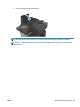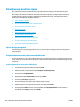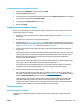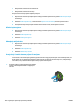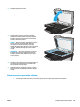HP Officejet Enterprise Color MFP X585 / Flow X585 - User Guide
Table Of Contents
- Predstavljanje proizvoda
- Ladice za papir
- Dijelovi, potrošni materijal i dodatna oprema
- Ispis
- Kopiranje
- Skeniranje/slanje
- Postavljenje skeniranja u e-poštu
- Postavljanje spremanja u mrežnu mapu
- Postavljanje spremanja na USB
- Postavi spremanje na SharePoint® (samo modeli flow)
- Izrada brze postavke
- Slanje skeniranih dokumenata na jednu ili više adresa e-pošte
- Slanje skeniranog dokumenta u mrežnu mapu
- Koristite rješenje HP Flow CM (samo modeli flow)
- Faksiranje
- Upravljanje uređajem
- Rješavanje općenitih problema
- Vraćanje tvornički zadanih postavki
- Sustav pomoći na upravljačkoj ploči
- Na upravljačkoj ploči uređaja prikazuje se poruka Niska razina tonera u spremniku ili Vrlo niska raz ...
- Uređaj ne podiže papir ili ga pogrešno uvlači
- Uklanjanje zaglavljenog papira
- Automatska navigacija za uklanjanje zaglavljenog papira
- Često ili ponavljajuće zaglavljivanje papira?
- Uklanjanje papira zaglavljenog u izlaznom spremniku
- Uklanjanje zaglavljenog papira iz Ladice 1 (višenamjenska ladica)
- Uklanjanje zaglavljenog papira iza lijevih vratašca
- Uklanjanje papira zaglavljenog na području jedinice za prikupljanje tinte
- Uklanjanje zaglavljenog papira iz Ladice 2
- Uklanjanje zaglavljenog papira iz dodatne Ladice 3
- Izvadite zaglavljeni papir iz ulagača dokumenata.
- Poboljšavanje kvalitete ispisa
- Ispis iz drugog programa
- Provjera postavke vrste papira za zadatak ispisa
- Provjera statusa spremnika s tintom
- Čišćenje proizvoda
- Vizualna provjera spremnika s tintom
- Provjera papira i okruženja ispisa
- Kalibriranje uređaja za poravnavanje boja
- Provjera ostalih postavki zadatka ispisa
- Pokušajte promijeniti upravljački program
- Poboljšavanje kvalitete kopiranja
- Poboljšavanje kvalitete skeniranja
- Poboljšavanje kvalitete faksiranja
- Provjerite je li staklo skenera prljavo ili umrljano
- Provjera postavki rezolucije faksiranja
- Provjera postavki prilagodbe slike
- Optimiziranje kvalitete faksa za tekst ili slike
- Provjera postavki za ispravljanje pogrešaka
- Slanje na drugi faks uređaj
- Očistite valjke podizača i podložak za odvajanje na uređaju za ulaganje dokumenata
- Provjera postavke prilagođavanja stranici
- Provjerite faks uređaj pošiljatelja
- Rješavanje problema s kabelskom mrežom
- Loša fizička veza
- Računalo za uređaj koristi neispravnu IP adresu
- Računalo ne ostvaruje komunikaciju s uređajem
- Uređaj koristi neispravne postavke veze i obostranog ispisa za mrežu
- Novi softverski programi mogu uzrokovati probleme s kompatibilnosti.
- Vaše računalo ili radna stanica možda nisu ispravno postavljeni
- Uređaj je onemogućen ili su neispravne druge postavke mreže.
- Rješavanje problema s faksom
- Popis za provjeru kod rješavanja problema s faksom
- Opći problemi kod faksiranja
- Faks nije poslan
- Na upravljačkoj ploči prikazala se poruka o statusu Nema memorije.
- Kvaliteta ispisa fotografije je loša ili se fotografija ispisuje kao sivi okvir
- Dodirnuli ste gumb Zaustavi za otkazivanje slanja faksa, no faks je ipak poslan
- Ne prikazuje se gumb adresara faksa
- U softveru HP Web Jetadmin nije moguće locirati Postavke faksa.
- Kad je omogućen sloj za prekrivanje, na vrh stranice dodaje se zaglavlje
- U okviru s podacima o primatelju pomiješana su imena i brojevi
- Faks od jedne stranice ispisuje se na dvije stranice
- Dokument se zaustavlja u ulagaču dokumenata usred faksiranja
- Previsoka ili preniska glasnoća zvuka iz dodatka za faksiranje
- Kazalo
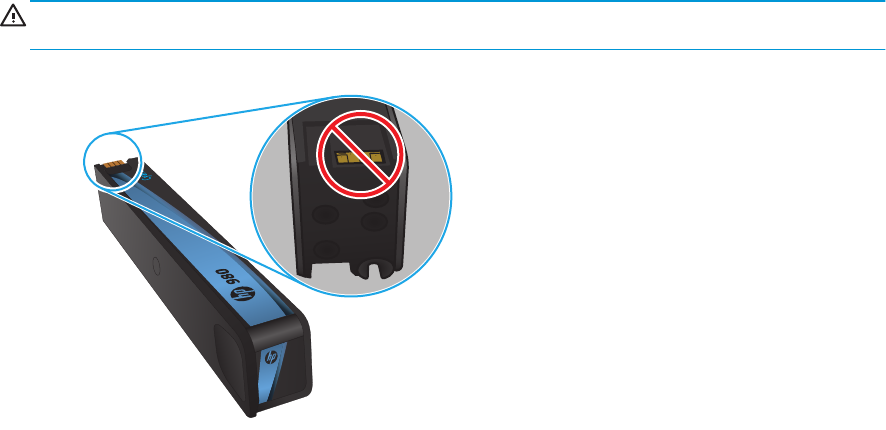
2. Provjerite metalni priključak spremnika s tintom.
OPREZ: Ne dodirujte metalni priključak spremnika s tintom. Otisci prstiju na metalnom priključku
mogu uzrokovati probleme s kvalitetom ispisa.
C
980
3. Ako vidite ogrebotine ili druga oštećenja, zamijenite spremnik s tintom.
4. Ako se metalni priključak ne čini oštećenim, gurnite spremnik nježno u njegov utor dok čvrsto ne sjedne
na mjesto. Ispišite još nekoliko stranica kako biste vidjeli je li se problem riješio.
Provjera papira i okruženja ispisa
Prvi korak: Koristite papir koji odgovara specifikacijama tvrtke HP
Neki problemi s kvalitetom ispisa prouzročeni su kvalitetom papira koja ne odgovara HP-specifikacijama.
●
Uvijek koristite vrstu papira i težinu koju ovaj uređaj podržava.
●
Papir mora biti dobre kvalitete bez rezova, ureza, razderotina, mrlja, komadića vlakana, prašine,
nabora, proreza te savijenih ili prelomljenih rubova.
●
Koristite papir na kojem se nije ispisivalo.
●
Koristite papir koji ne sadrži metale, kao što su šljokice.
●
Koristite papir za laserske pisače. Nemojte koristiti papir koji je isključivo namijenjen inkjet pisačima.
●
Ne koristite pregrubi papir. Upotreba glatkijeg papira u pravilu daje bolju kvalitetu ispisa.
Drugi korak: Provjera okruženja ispisa
Okoliš može imati izravan učinak na kvalitetu ispisa i česti je uzrok problema s kvalitetom ispisa ili s papirima.
Isprobajte sljedeća rješenja:
●
Premjestite uređaj s mjesta gdje ima propuha, poput otvorenih prozora i vrata ili odušaka
klimatizacijskog sustava.
●
Proizvod se ne smije izlagati temperaturi ili vlazi izvan raspona propisanog u specifikacijama proizvoda.
●
Proizvod nemojte postavljati u skučene prostore poput ormarića.
130 Poglavlje 9 Rješavanje općenitih problema HRWW